HTML - это язык разметки, который используется для создания веб-страниц. Создание прямоугольников является одной из фундаментальных задач веб-разработки. Прямоугольник - это одна из самых простых форм, которую можно создать на HTML. В этом руководстве мы расскажем, как создать прямоугольник на HTML для новичков.
Первым шагом для создания прямоугольника на HTML является создание элемента div. Этот элемент позволяет создать блок на веб-странице. Для создания прямоугольника задайте CSS-свойства, такие как ширина, высота и фоновый цвет для этого элемента.
Давайте рассмотрим пример кода:
<div style="width: 200px; height: 100px; background-color: blue;"></div>
Код выше создаст прямоугольник с шириной 200 пикселей, высотой 100 пикселей и синим фоном.
Вы можете изменять значения свойств (ширины, высоты, фонового цвета и т.д.) в соответствии с вашими потребностями. Также вы можете добавить другие свойства CSS, такие как границы и отступы, чтобы настроить внешний вид прямоугольника.
Как создать прямоугольник на HTML

Для создания прямоугольника нужно добавить пару стилей к элементу <div>. Например, для задания ширины и высоты прямоугольника можно использовать свойства CSS width и height. Также можно добавить другие стили, такие как цвет фона, границы и отступы.
Вот пример кода, который создает простой прямоугольник:
<div style="width: 200px; height: 100px; background-color: #ff0000; border: 1px solid #000000;"></div>В этом примере ширина прямоугольника равна 200 пикселей, высота - 100 пикселей, цвет фона - красный (#ff0000), граница - черная тонкая линия. Вместо этих значений можно использовать любые другие, чтобы создать прямоугольник нужного размера и вида.
Также можно добавить текст или другие элементы внутрь элемента <div>, чтобы создать более сложные макеты.
Теперь вы знаете, как создать прямоугольник на HTML. Попробуйте изменять значение свойств и экспериментировать, чтобы создать интересные макеты для ваших веб-страниц!
Использование CSS для создания прямоугольника

Создание прямоугольника на HTML можно достичь с помощью использования CSS. Вот простой пример, который позволит создать прямоугольник:
HTML:
<div class="rectangle"></div>
CSS:
.rectangle {
width: 200px;
height: 100px;
background-color: blue;
}
В данном примере мы используем тег <div> с классом "rectangle". Мы задаем ширину и высоту прямоугольника с помощью свойств width и height. Мы также задаем цвет фона прямоугольника с помощью свойства background-color.
Вы можете изменить значения свойств width, height и background-color в соответствии с вашими потребностями. Этот пример предоставляет основу для создания прямоугольника на HTML с помощью CSS.
Используя CSS для создания прямоугольников, вы можете применять дополнительные свойства и стили, например, изменение цвета границы, округление углов и т. д. Это позволяет вам добавить больше креативности и стиля к вашим прямоугольникам.
Задание ширины и высоты прямоугольника
Для создания прямоугольника на HTML необходимо использовать тег <div>. Для задания ширины и высоты прямоугольника можно использовать атрибуты style.
Пример кода:
<div style="width: 200px; height: 100px;"></div>В приведенном примере прямоугольник будет иметь ширину 200 пикселей и высоту 100 пикселей.
Также можно использовать значения в процентах:
<div style="width: 50%; height: 50%;"></div>В данном случае прямоугольник будет занимать 50% от ширины и высоты его родительского элемента.
Ширина и высота могут быть заданы как фиксированными значениями в пикселях или как относительными значениями в процентах, в зависимости от требуемого дизайна.
При необходимости, можно сочетать задание ширины и высоты с другими CSS свойствами для создания необходимого визуального эффекта.
Установка цвета фона прямоугольника
Для установки цвета фона прямоугольника в HTML можно использовать атрибут style и свойство background-color. Чтобы установить цвет фона, нужно указать в значении атрибута style верное значение для свойства background-color. Стандартные цвета можно задать с использованием их названий, например:
<div style="background-color: salmon;"></div>
В данном примере прямоугольнику будет установлен цвет фона salmon. Кроме названий, можно также использовать шестнадцатеричные значения цветов, которые представляют собой комбинацию красной, зеленой и синей составляющих цвета. Например:
<div style="background-color: #ff0000;"></div>
В данном примере прямоугольнику будет установлен цвет фона красного логотипа, так как значение #ff0000 соответствует красному цвету.
Помимо этого, также можно использовать функцию rgb(), чтобы задать цвет фона. Функция rgb() принимает три значения, которые представляют собой значения красной, зеленой и синей составляющих цвета от 0 до 255. Например:
<div style="background-color: rgb(255, 0, 0);"></div>
В данном примере также будет установлен красный цвет фона прямоугольника.
Обратите внимание, что эти способы изменения цвета фона могут быть применены не только к прямоугольнику, но и к другим HTML-элементам.
Добавление границы к прямоугольнику
Если вам нужно добавить границу к прямоугольнику на вашей веб-странице, вы можете использовать атрибуты таблицы в HTML.
Чтобы создать прямоугольник с границей, вы должны использовать тег <table> и настроить его стили.
Вот пример кода для создания прямоугольника с границей:
<table style="border: 1px solid black;"> <tr> <td>Ячейка 1</td> <td>Ячейка 2</td> </tr> <tr> <td>Ячейка 3</td> <td>Ячейка 4</td> </tr> </table>
В этом примере мы создали таблицу с двумя строками и двумя столбцами. Атрибут style="border: 1px solid black;" задает границу для таблицы с черной линией толщиной 1 пиксель.
Вы можете настроить стиль границы по своему усмотрению, изменяя значения атрибута style.
Теперь вы знаете, как добавить границу к прямоугольнику на HTML-странице, используя таблицу. Это простой способ создать стильный прямоугольник со строгой границей. Используйте этот метод для улучшения внешнего вида вашего контента на веб-странице.
Установка отступов для прямоугольника
В HTML можно использовать CSS для установки отступов для прямоугольников. Отступы могут помочь разделить и организовать страницу, сделать ее более читаемой и красивой.
Для установки отступов можем использовать свойства CSS, такие как margin и padding.
margin устанавливает внешние отступы для элемента и помогает создать пространство вокруг прямоугольника. Например:
<div style="margin: 10px;">
<p>Пример текста</p>
</div>В данном примере мы установили отступы размером 10 пикселей для элемента div.
padding устанавливает внутренние отступы для элемента и создает пространство внутри прямоугольника. Например:
<div style="padding: 20px;">
<p>Пример текста</p>
</div>В данном примере мы установили внутренние отступы размером 20 пикселей для элемента div.
Чтобы установить отступы для только одной стороны прямоугольника, можно указать значения для отдельных сторон с помощью margin-left, margin-right, margin-top, margin-bottom или padding-left, padding-right, padding-top, padding-bottom. Например:
<div style="margin-left: 10px; margin-right: 20px; margin-top: 30px; margin-bottom: 40px;">
<p>Пример текста</p>
</div>В данном примере мы установили отступы размером 10px для левой стороны, 20px для правой стороны, 30px для верхней стороны и 40px для нижней стороны элемента div.
Таким образом, использование отступов поможет создать пространство вокруг и внутри прямоугольника, что сделает страницу более структурированной и удобной для чтения.
Добавление текста в прямоугольник:

После того, как мы создали прямоугольник на HTML с помощью тега <div> и задали ему необходимую ширину и высоту с помощью CSS, мы можем добавить текст внутрь этого прямоугольника.
Для добавления текста внутрь прямоугольника, нам потребуется использовать вложенный тег <p>. Внутри этого тега мы можем написать нужный нам текст.
К примеру, если мы хотим добавить текст "Привет, мир!" внутрь прямоугольника, мы можем написать следующий код:
<div style="width: 200px; height: 100px; background-color: yellow;"> <p>Привет, мир!</p> </div>
В данном примере мы создаем прямоугольник с шириной 200 пикселей и высотой 100 пикселей, а затем добавляем текст "Привет, мир!" внутри этого прямоугольника, используя тег <p>.
Если мы хотим выделить текст внутри прямоугольника, мы можем использовать теги <strong> или <em>. Например, чтобы выделить слово "мир" внутри текста "Привет, мир!", мы можем написать следующий код:
<div style="width: 200px; height: 100px; background-color: yellow;"> <p>Привет, <strong>мир</strong>!</p> </div>
В данном примере мы добавляем слово "мир" внутри тега <strong>, чтобы выделить его внутри текста.
Таким образом, с помощью вложенного тега <p> и тегов <strong> или <em>, мы можем добавлять текст внутрь прямоугольника и выделять его по необходимости.
Изменение формы прямоугольника на другую геометрическую фигуру
1. Для изменения формы на круг, можно использовать свойство border-radius. Установите значение, равное половине ширины и высоты прямоугольника, чтобы получить круглую форму. Например:
-
border-radius: 50%;
2. Для создания треугольника, можно использовать свойство border и удалить ненужные грани. Например, чтобы создать равнобедренный треугольник, используйте следующий код:
-
width: 0; -
height: 0; -
border-left: 50px solid transparent; -
border-right: 50px solid transparent; -
border-bottom: 100px solid red;
3. Для создания эллипса, нужно указать разные радиусы границ с помощью свойства border-radius. Например:
-
border-radius: 50% / 30%;
Используя эти свойства и комбинируя их с другими CSS-правилами, вы можете легко изменить форму прямоугольника на другие геометрические фигуры. Выберите тот метод, который лучше всего подходит для вашего проекта и применяйте его в своем HTML-коде.
Примеры использования прямоугольника на HTML

Вот несколько примеров, как можно использовать прямоугольник:
Пример 1 Это прямоугольник с рамкой и отступами внутри. Вы можете изменить цвет рамки и размер отступов, добавив соответствующие атрибуты в свойство "style". |
Пример 2 Это прямоугольник с цветом фона и отступами внутри. Вы можете изменить цвет фона и размер отступов, добавив соответствующие атрибуты в свойство "style". |
Пример 3 Это прямоугольник с пунктирной рамкой и отступами внутри. Вы можете изменить цвет рамки, ее стиль и размер отступов, добавив соответствующие атрибуты в свойство "style". |
Важно помнить, что все прямоугольники создаются с помощью HTML и CSS, которые позволяют задавать стили элементов. Вы можете изменять свойства прямоугольников, чтобы они соответствовали вашим потребностям и предпочтениям в дизайне.